QL-1050N
Preguntas frecuentes y solución de problemas |
¿Cómo puedo crear una etiqueta utilizando una plantilla? (P-touch Editor 5.0 para Windows)
Por favor, siga los siguientes pasos:
- Si está utilizando el modo Express, haga clic en
 en la barra de comandos.
en la barra de comandos.
Si está utilizando modo Profesional, haga clic [File] - [New...] en la barra de Me.
- Aparecerá la ventana [New/Open].
->Seleccione la impresora en el combo box [Select Printer].
-> Seleccione el ancho de la cinta en el combo box [Tape Size].
-> Haga clic en la pestaña [Select by Use].
-> Seleccione una categoría y haga clic en [Next >].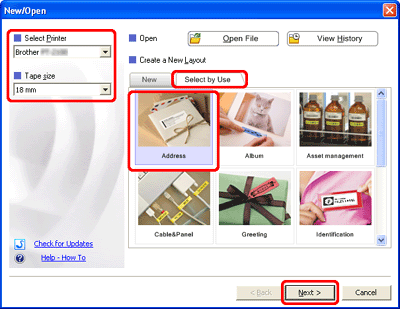
- Seleccione una plantilla que desea utilizar y haga clic en [Finish].
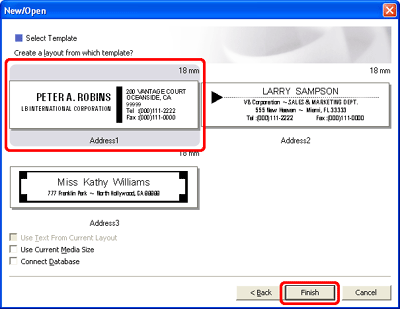
- La plantilla se inserta en la pantalla de edición. Cambie el texto y ajustar el tipo de letra, tamaño, alineación, etc, si es necesario.
Modo Express: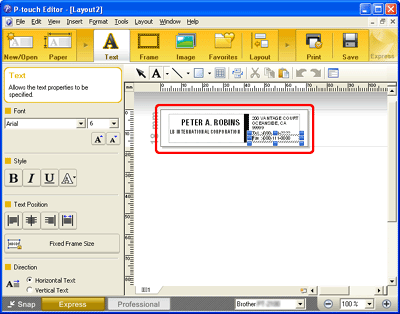
Modo Profesional: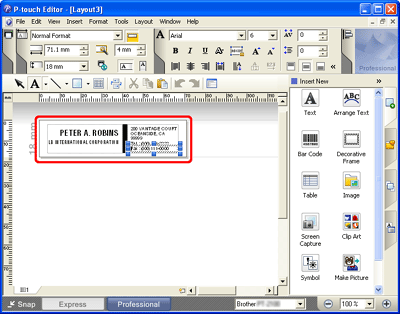
En el caso de que no haya obtenido una respuesta a su pregunta, compruebe las preguntas frecuentes adicionales.
En el caso de que necesite ayuda adicional, póngase en contacto con el servicio de atención al cliente de Brother:
Modelos relacionados
PT-1230PC, PT-18R, PT-1950, PT-2100, PT-2430PC, PT-2700, PT-2730, PT-3600, PT-7600, PT-9500PC, PT-9600, PT-9700PC, PT-9800PCN, QL-1050, QL-1050N, QL-1060N, QL-500, QL-500A, QL-550, QL-560, QL-570, QL-580N, QL-650TD, QL-700, QL-710W, QL-720NW, RJ-4030, RJ-4040, TD-2020/2020A, TD-2120N, TD-2130N, TD-4000, TD-4100N
Comentarios sobre el contenido
Con el fin de mejorar nuestro servicio de asistencia, facilite sus comentarios a continuación.
